Garder vos coffres à jour pour un accès hors ligne est crucial, car les données peuvent devenir obsolètes et les caches hors ligne peuvent expirer. C'est là que la synchronisation en arrière-plan des coffres aide en s'assurant que vos données hors ligne restent à jour. Vous pouvez actualiser manuellement vos coffres en utilisant l'icône de synchronisation, ou les faire synchroniser automatiquement lors de leur premier chargement. Avec cette fonctionnalité, vos caches hors ligne sont rapidement synchronisés, vous assurant d'être toujours prêt à travailler efficacement sans connexion internet.
Tout d'abord, cette fonctionnalité doit être activée par un administrateur de la source de données.
Disponible uniquement avec les sources de données SQL Server, Devolutions Server et Devolutions Hub. Pour la source de données Devolutions Hub, cette fonctionnalité doit être activée via le site Web.
-
Ouvrir Remote Desktop Manager.
-
Sélectionner la source de données.
-
Aller à Administration - Paramètres système - Cache/hors ligne et cocher Autoriser la synchronisation de tous les coffres (arrière-plan).
-
Cliquer sur Sauvegarder pour fermer la fenêtre.
Remarquer que le paramètre Autoriser la synchronisation de tous les coffres (en arrière-plan) peut être remplacé par un GPO.
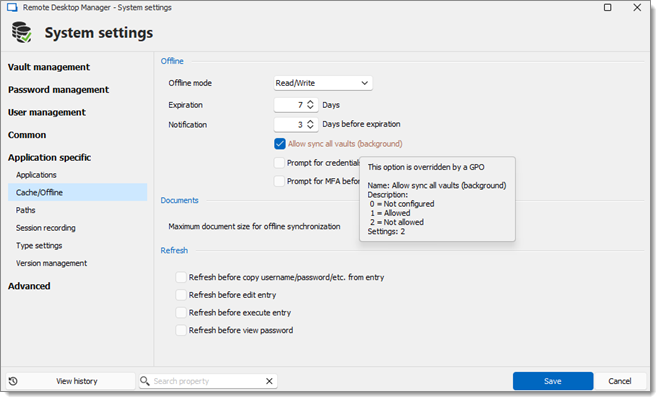
-
Modifier la configuration de la source de données.
-
Dans l'onglet Avancé, Synchroniser tous les coffres (arrière-plan) sélectionner entre À chargement initial et Manuel dans la liste déroulante Synchroniser tous les coffres (arrière-plan).
a.Défaut (Manuelle)
b.Désactivée
c.Manuel : La synchronisation doit être déclenchée manuellement à l'aide de l'icône en bas à gauche.
d.À chargement initial : Remote Desktop Manager lancera automatiquement une synchronisation en arrière-plan du coffre lors du premier chargement de la source de données, tout en permettant l'option de synchronisation manuelle. -
Cliquer sur Sauvegarder pour fermer la fenêtre.
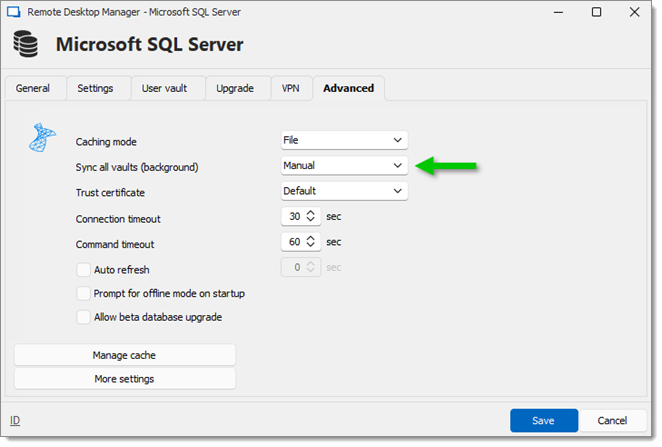
Apprenez comment synchroniser la documentation et les entrées de document pour accès hors connexion.
Pour effectuer une synchronisation de coffre en arrière-plan manuelle, cliquer sur l'icône Synchroniser tous les coffres disponibles dans la barre d'état (en bas à droite) de Remote Desktop Manager.
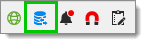
La couleur devient orange lorsqu'une synchronisation en arrière-plan est en cours.
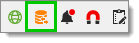 :::
:::